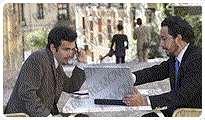![]()
Описание системы Webmoney
Система Webmoney Transfer - самая распросстранненная и надежная российская электронная платежная система для ведения различных операций с деньгами в реальном времени, созданная для пользователей сети Интернет. Пользователем системы может стать любой человек не смотря на его возраст, образование и профессию. Средством расчёта системы служат титульные знаки под названием WebMoney или сокращённо WM. Все Ваши WM хранятся на так называемых электронных кошельках.
Что такое кошелек WebMoney?
Для того чтобы вести расчеты в системе WebMoney, нужно иметь хотя бы один кошелек. Кошелек Webmoney-это обычный кошелек, только деньги в нем необычные-электронные. И они там хранятся.(Ну пока Вы их не выведете, естественно)
В системе WebMoney существует несколько типов электронных кошельков.
Z-кошелек, или кошелек типа Z (долларовый). Хранящиеся в нем деньги (их принято для удобства называть WMZ) эквивалентны долларам США. Таким образом, 1 WMZ = $1.
Номер Z-кошелька состоит из буквы "Z" и следующих за ней двенадцати цифр. Когда вы захотите осуществить с помощью WebMoney какую-нибудь операцию (например, продажи чего-либо) и захотите использовать при этом Z-кошелек – просто скажите вашему покупателю свой номер Z-кошелька. И он переведет вам на него деньги за покупку. При этом указание буквы "Z" впереди важно. К примеру, у моего Z-кошелька такой номер: Z339275499747. Запись 993159800120 (без "Z") будет неверной.
И еще один важный момент. WM-идентификатор, о котором говорилось выше, и номер кошелька – абсолютно разные вещи. Поэтому последовательность цифр в идентификаторе не будет совпадать с таковой в номере кошелька.
R-кошелек, или кошелек типа R (рублевый). Хранящиеся в нем деньги (WMR) эквивалентны российским рублям: 1 WMR = 1 RUR. Аналогично долларовому кошельку, номер рублевого состоит из 12 цифр. С той лишь разницей, что предваряются они буквой "R" (например, R982234534835).
E-кошелек, или кошелек типа E. Хранящиеся в нем деньги (WME) эквивалентны евро. Номер Е-кошелька состоит из буквы "Е" и 12 цифр (например, E100026789524).
U-кошелек, или кошелек типа U. Хранящиеся в нем деньги (WMU) эквивалентны украинской гривне. Номер U-кошелька состоит из буквы "U" и 12 цифр (например, U253418521385).
И еще кошельки других валют, но они нас не интересуют-те, что приведены выше -основные.
Все операции в системе WebMoney происходят между кошельками одного типа. То есть вы можете перевести деньги со своего Z-кошелька на Z-кошелек другого участника системы. Но не можете перевести деньги с Z-кошелька, к примеру, на R-кошелек.
Самым популярным кошельком, безусловно, является, кошелек типа Z (долларовый) . Я думаю в этом нет ничего удивительного, стереотипы работают и в сети!!!
WebMoney Keeper
Для начала запустите программу. Появится стилизованное окошко ("сейф") – выберите «ВХОД» .
Введите в поле свой WMID (идентификатор), а в появившемся после этого втором поле – пароль.
Программа начнет соединяться с сервером WebMoney. Текущее состояние WebMoney Keeper вы можете
наблюдать в системной панели, возле часов.
Состояние значка информирует нас о следующем:
Вы подключены к серверу WebMoney (OnLine)
Вы не подключены к серверу (OffLine)
В данный момент происходит подключение
Пришли деньги!
Пришел счет
Ваш счет не оплатили
Происходит регистрация
Пришло сообщение
Основными режимами являются OnLine и OffLine. Любые манипуляции с Keeper'ом (за исключением изменения кое-каких настроек самой программы) можно производить, только находясь online.
В случае, когда Keeper "вываливается" в Offline или долго не может соединиться, полезно бывает обновить соединение. Сделать это легко: кликните правой кнопкой на значке в системной панеле и нажмите пункт Обновить данные.
Теперь рассмотрим основные возможности программы.
Слева – четыре кнопки (закладочки). Они соответствуют четырем основным разделам программы: Корреспонденты, Описания покупок, Кошельки, Информация (сверху вниз).
В первом разделе – информация обо всех участниках системы, с которыми вам приходилось "иметь дело" - платить или принимать плату, а также обмениваться сообщениями. Дважды кликнув на каком-нибудь корреспонденте, можно отправить ему сообщение (но о службе сообщений поговорим немного позже).
Второй раздел программы – Описания покупок, не будем его рассматривать. Это для "продвинутых" :)
Третий раздел самый важный. В нем можно посмотреть текущую информацию о своих кошельках (номера кошельков и суммы на них).
Последний раздел программы (нижняя кнопка) содержит пиктограммы с полезными ссылками. Будет желание – пройдитесь по ним и познакомьтесь с WebMoney поближе.
Все манипуляции с кошельками и самой программой WebMoney Keeper можно осуществлять из меню (кнопка Меню,
Если вам нужно будет расплатиться с кем-нибудь по WebMoney – выбирайте Меню - Кошельки - Передать WM - В кошелек WebMoney. В появившемся окне нужно заполнить два поля: Сумма и Кошелек (рис. 7, красные стрелки) . Напомним, что операции в WebMoney происходят с использованием однотипных кошельков. То есть со своего Z-кошелька вы можете перевести деньги только на Z-кошелек другого участника системы, с R-кошелька – только на R-кошелек и т.д. В поле Кошелек введите номер кошелька получателя денег. Указание ключевых букв «Z», «R», "U" или «Е» в начале этого номера обязательно. В поле Сумма введите передаваемую сумму. Конечно, чтобы эта сумма была переведена, она должна иметься в вашем кошельке. Если у вас нет указанной суммы, то и перевести вы ее, естественно, не сможете.
WebMoney берет комиссию 0,8%, но не менее 1 цента. Комиссии будет снята с вашего кошелька дополнительно, а корреспонденту будет переведена в точности указанная сумма. К примеру, вы оплачиваете по WebMoney какую-то услугу. Пусть, стоимость этой услуги - 10,8 WME. Вы вписываете в поле Сумма 10,8 (при условии, что в поле Откуда выбран кошелек типа E). С вашего кошелька в результате этой операции будет снята сумма 10,8 + 0,008*10,8 = 10,89 WME. Поэтому для того, чтобы заплатить 10,8 WME вам нужно иметь на кошельке немного больше - 10,89 WME
При переводе денег на кошелек получателя можно указать также код протекции. Для этого в поле Код протекции сделки введите какую-нибудь последовательность символов (по типу обычного пароля). Код протекции используется, в основном, для того, чтобы обезопасить себя и получателя денег. Может случиться так, что в поле Кошелек вы ввели неверный номер кошелька. Ну, просто ошиблись (вы - когда вводили, или получатель - когда сообщал вам номер своего кошелька). В этом случае деньги уйдут на кошелек чужого человека, и вернуть их уже будет невозможно.
Для того, чтобы деньги не пропали, и применяется код протекции: вы переводите деньги с кодом протекции, сообщаете получателю этот код, а тот при получении денег вводит его и тем самым снимает протекцию. Если протекция не будет снята получателем (не будет веден код протекции) в течение указанного вами количества дней, то деньги будут возвращены в ваш кошелек. Такие вот меры предосторожности…
Перевод денег вы можете сопроводить коротким комментарием (поле Примечание).
Служба сообщений
Для связи между участниками в системе WebMoney используется специальная служба конфиденциальных сообщений, эдакая внутренняя почта, в качестве адреса в которой используется WMID участника. Все сообщения передаются в зашифрованном виде. Прочитать сообщение может только непосредственный получатель, перехватить его невозможно.
Чтобы послать сообщение, выберите пункт меню Сообщения – Отправить. Заполните появившуюся форму. В качестве адреса получателя укажите его WMID. Если получатель находится OnLine (Keeper запущен), он получит сообщение сразу же. В противном случае – как только выйдет в интернет и запустит Keeper.
Указывать тему необязательно. Максимальный размер WM-письма - 2000 символов.
Оплата счетов
В WebMoney реализована оплата счетов. Если вы хотите получить от кого-то деньги (WM), то вы можете выставить этому человеку счет. Как это сделать, было рассказано в предыдущей главе.
Теперь давайте рассмотрим, как оплачивать входящий счет. О том, что пришел счет, будет свидетельствовать такая пиктограммка в System Tray: Кликните дважды на этой пиктограммке.
Для того, чтобы узнать подробнее о пользователе, кликните на кнопку Если вы согласны со счетом и указанной в нем суммой, нажмите кнопку Оплатить. Откроется окно оплаты .Нажмите Передать. Все, счет оплачен. Деньги ушли предъявителю счета.
Если же вы не согласны с условиями выставленного счета или вообще не понимаете, от кого и по какому поводу он к вам пришел, нажмите "Отказаться". Если хотите временно отложить оплату счета и вернуться к нему позже - нажмите "Закрыть".
Список входящих счетов доступен из меню: Меню - Входящие счета - Просмотреть все.
Создание кошелька
В пределах одного WMID можно самостоятельно создавать кошельки любого типa в любом количестве. Для этого необходимо выбрать пункт меню Кошельки - Создать новый. В появившемся окне нужно выбрать необходимый тип кошелька и его название (произвольное).
После акцепта пользовательского Соглашения новый кошелек будет создан и появится в списке рядом с остальными.
Безопасность системы
Популярность системы не осталась незамеченной сетевыми мошенниками. В Интернете распространяется множество программ, замаскированных под полезные утилиты, а на самом деле несущих в себе "троянский" код и предназначенных для того, чтобы украсть пароль на вход в WebMoney Keeper, а также файлы *.kwm и *.pwm.
Напрямую взломать сервер WebMoney или перехватить данные во время транзакций невозможно. Сам Keeper достаточно устойчив к попыткам несанкционированного доступа. Используются алгоритмы кодирования RSA, RC5, MD4, MD5, SSL. Пользователь WebMoney может чувствовать себя защищенным, если только он сам не пустит на свой компьютер вирус.
Специально для того, чтобы обезопасить нерадивых пользователей, в WebMoney разработали систему безопасности - сайт https://security.webmoney.ru/. Этот сервис позволяет заблокировать доступ к своим кошелькам со всех IP-адресов, кроме тех, что входят в список разрешенных. И если произойдет попытка несанкционированного доступа с неразрешенного IP-адреса, то вам будет отправлено соответствующее письмо на E-mail. Обязательно посетите данный сервис. Он убережет вас в дальнейшем от возможных бед.
Яндекс выдает огромное количество ссылок по запросу "взлом WebMoney" или "генерация WMZ". На всевозможных любительских сайтах предлагается по бросовой цене купить чудо-программы для генерации WM или номеров WM-карт - за счет якобы найденной ошибки в Keeper. На самом деле таких программ не существует. Задача мошенников состоит в том, чтобы заставить вас запустить на своем компьютере вирус-троян и тем самым передать управление компьютером в чужие руки. Еще никому не удавалось и не удасться взломать WebMoney, так что все эти программы - не более, чем просто миф.
Как же защититься от мошенников? Очень просто. Нужно всего лишь соблюдать правила сетевой гигиены: не скачивать сомнительные программы с сомнительных сайтов, не доверять незнакомым людям, обещающим манну небесную, хранить свои секретные файлы *.kwm и *.pwm в недоступном для посторонних месте. Кроме того, не следует забывать о сервисе https://security.webmoney.ru/.
Регистрация в cистеме WEBMONEY
Для того чтобы стать участником WebMoney Transfer, необходимо сначала в ней зарегистрироваться и завестит.н. кошелек. Для этого нужно установить на свой компьютер специальную программу, с помощью которой и будут осуществляться все операции. Это ПО называется WebMoney Keeper. Программу в виде самораспаковывающегося инсталляционного архива можно бесплатно скачать с сайта WebMoney.
Проделайте следующие действия: Загрузите WebMoney Keeper. Вот ссылка: http://download.webmoney.ru/wm2_full.EXE. Размер дистрибутива – 2 Мб.
После загрузки запустите скачанный файл, чтобы установить программу. Процедура инсталляции стандартна и проходит легко: просто следуйте появляющимся на экране инструкциям. После установки перезапустите компьютер.
Подключитесь к Сети. Запустите установленную программу. В появившемся стилизованном окошке вам будет предложено либо зарегистрироваться, либо войти, указав WM-идентификатор и пароль. Поскольку никакого идентификатора у вас еще нет, выберите регистрацию
Зарегистрироваться в системе вам поможет "Мастер регистрации", он последовательно проведет вас через все этапы. Каждый раз для перехода к следующему шагу жмите кнопку "Далее".
Сперва необходимо указать персональные данные. Обязательны к заполнению поля "Фамилия", "Имя", "Отчество", "Страна", "Город", "Адрес", "Email". Желательно указывать достоверную информацию, однако, система WebMoney для новых пользоателей анонимна и проверять вас никто не будет. Возле каждого поля есть галочки. Если вы не хотите, чтобы ваша информация была доступна к просмотру другим пользователям - галочки необходимо снимать.
Обратите особое внимание на указание Email'а. Обязательно нужно ввести существующий и рабочий ящик, так как чуть позже на него будет отправлен код активации, без которого завершить регистрацию невозможно.
На следующем этапе Мастер предложит указать путь, по которому будут сохранен файл с кошельками *.pwm) , а потом - путь для файла с ключами *.kwm) ). Здесь же необходимо назначить пароль.
WebMoney Keeper создаст файлы .kwm и .pwm в тех папках на винчестере, которые вы ей сейчас укажете. Для простоты пока пропишите пути примерно такими, как на рисунке 3. Потом их можно (и нужно) будет изменять - в целях безопасности. Подробнее о безопасности в системе WebMoney вы можете прочесть здесь.
Тут немного теории. Файл с ключами (.kwm) – самое важное звено в системе вашей безопасности и конфиденциальности. Он уникален для каждого пользователя и позволяют серверу WebMoney однозначно определить, что вы – это на самом деле вы. Если кому-то удастся узнать ваш пароль, то он все равно не сможет воспользоваться вашим счетом без этого файла. Посему вам надо позаботиться о том, чтобы никто посторонний им не завладел. В то же время, необходимо сделать несколько резервных копий файла на случай его утери или повреждения.
Файл с кошельками (.pwm) не так ценен. В нем хранится история операций и информация об открытых WM-кошельках. В случае утери этого файла ничего страшного не произойдет - программа Keeper автоматически создаст новый и подгрузит в него с сервера WebMoney сведения о ваших кошельках, балансе и операциях, правда, только за последние 3 дня.
На следующем этапе Мастер будет генерировать файл с ключами (.kwm). Этот процесс может занять несколько минут. Чтобы скоротать время, займитесь прочтением сообщений-анонсов, которые программа будет время от времени показывать в том же окне.
После этого вам будет присвоен ваш персональный WM-идентификатор (WMID).
Тут опять немного теории. WMID – это ваш уникальный номер в системе. Он состоит из 12 цифр и служит для входа в систему, а также выполняет некоторые другие функции.
После того, как вы получили WM-идентификатор, обязательно запишите его, поскольку запомнить его трудно. WMID не является секретной информацией, поэтому скрывать его от посторонних не стоит.
Вместе с этим на указанный email выслается письмо со спецальным кодом активации, который нужно ввести на следующем этапе (рис. 4). Без этого вы не сможете окончить регистрацию и начать пользоваться Keeper'ом. Обратите внимание, что некоторые бесплатные почтовые службы могут автоматически удалять письма от почтового робота WebMoney, приняв их за спам. Поэтому если вы так и не получили письмо с кодом, попробуйте пройти весь процесс регистрации снова, но теперь укажите какой-нибудь другой email, например, свой email у интернет-провайдера. Если это не поможет - нажмите на этом этапе кнопку "Отмена" и напишите письмо на support@wmtransfer.com с указанием своего WMID - код активации будет выслан вам техподдержкой вручную.
После введения кода регистрация завершена. Теперь вы получите доступ к Keeper'у. Обратите внимание, что в момент регистрации программа сама создала для вас по одному кошельку всех типов WM-валют: Z-кошелек, R-кошелек, E-кошелек и U-кошелек.
Итак, на данный момент у вас есть:
WM-идентификатор (12-значное число) и пароль;
файлы *.kwm и *.pwm с секретными данными;
четыре кошелька разных типов, привязанных к вашему WMID.